Cet article explique comment se connecter (première connexion ou non) et comment gérer son compte (profil, notifications, environnement de formation, ...).
Ce guide présente les étapes essentielles pour accéder au SI SIAO et gérer votre compte utilisateur.
👉 Création d’un compte SI SIAO
La création se fait via votre référent SI SIAO.
👉 Première connexion
Une fois votre compte SI SIAO créé par votre référent, vous recevrez un email d’activation. Cet email contient un lien pour initialiser votre mot de passe.
- Ce lien est valable pendant 24 heures.
- Cliquez sur le lien pour accéder à la page d’initialisation.
- Renseignez votre nouveau mot de passe et validez.
Une fois cette étape terminée, vous pourrez vous connecter au SI SIAO en utilisant :
- Votre adresse mail professionnelle.
- Le mot de passe que vous venez de définir.
- Cliquez ensuite sur le bouton « Connexion » pour accéder à votre espace.
Si le délai de 24h est dépassé :
- Cliquez sur « Mot de passe oublié » depuis la page de connexion.
- Ou cliquez sur « Initialiser mon mot de passe » si cette option est disponible.
N'oubliez pas de consulter vos spams.
👉 Si votre compte est bloqué
Si vous avez saisi un mot de passe incorrect plus de six fois, votre compte est automatiquement bloqué pour des raisons de sécurité.
Dans ce cas, même si vous cliquez sur « Mot de passe oublié » ou « Initialiser mon mot de passe », vous ne recevrez pas d’email de réinitialisation.
La seule solution est de contacter votre référent SI SIAO, dont les coordonnées figurent dans l’annuaire des points de contact. Il pourra vérifier l’état de votre compte et procéder à son déblocage.
👉 L’environnement de formation
Après vous être connecté, vous pouvez accéder à un environnement dédié à la formation. Celui-ci est clairement identifiable grâce à :
- Un bandeau bleu en haut de l’écran avec la mention « Environnement pour la formation SI SIAO »

- Un message en rouge

- Dans cet espace, vous pouvez réaliser tous les tests que vous souhaitez sans impacter les données réelles. Il est toutefois strictement interdit de créer des demandes de test dans le SI SIAO réel.
- Si vous souhaitez obtenir un compte de formation, rapprochez-vous de votre référent SI SIAO.
- Dans cet environnement, vous avez également la possibilité de sélectionner le profil de votre choix (en haut à droite), que ce soit côté 115 ou insertion.
Important : il n’est possible d’ouvrir qu’une seule fenêtre SI SIAO à la fois dans votre navigateur. Si vous ouvrez plusieurs onglets ou fenêtres, vous serez automatiquement déconnecté.
👉 Modifier les informations de son compte
Depuis votre espace personnel, vous avez la possibilité de modifier certaines informations liées à votre compte :

-
Vous pouvez mettre à jour :
- Votre numéro de téléphone
- Votre fonction
-
En revanche :
- Il n’est pas possible de modifier votre adresse mail. Si votre adresse professionnelle a changé, il est nécessaire de créer un nouveau compte via votre référent SI SIAO
- Il n’est pas possible de modifier votre rôle ou profil (ex. : passer d’un rôle opérateur à gestionnaire). Seuls les utilisateurs disposant des droits d’administration (gestion des utilisateurs) peuvent effectuer ce type de modification
Pour toute demande de changement non modifiable par l’utilisateur, rapprochez-vous de votre référent SI SIAO.
👉 Gérer les notifications
- Paramétrez vos préférences dans votre espace personnel :
- Par défaut, toutes les notifications sont activées.
- Si une demande concerne un utilisateur de votre structure, toutes les personnes de cette structure recevront la notification, même si elles ne sont pas directement impliquées.
Pour configurer vos notifications dans le SI SIAO, commencez par sélectionner le bon profil (en haut à droite de l’écran). Une fois le profil actif, vous pouvez activer ou désactiver les notifications selon vos préférences.
- Si une demande concerne un utilisateur de votre structure, toutes les personnes de cette structure recevront la notification, même si elles ne sont pas directement impliquées.
Attention : le fonctionnement actuel des notifications est lié à la structure.
- Si une demande concerne un utilisateur de votre structure, toutes les personnes de cette structure recevront la notification, même si elles ne sont pas directement impliquées.
- Pour plus de détails sur les types de notifications et leur gestion, vous pouvez consulter l’article dédié : « Gestion des notifications ».
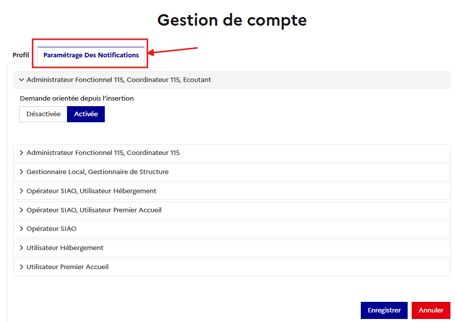
👉 Navigateurs conseillés
- Utilisez un navigateur compatible pour éviter les dysfonctionnements :
- Google Chrome
- Mozilla Firefox
- Microsoft Edge
- Évitez Internet Explorer et Microsoft Edge
🎥 Vidéo explicative
Contenu de la vidéo et liens utiles :
Annuaire des points de contact SIAO
00:10 : Création d'un compte SI SIAO
00:32 : Se connecter
00:44 : Initialiser ou modifier mon mot de passe
01:27 : Navigateurs conseillés
02:15 : Que faire si mon compte est bloqué
02:38 : L'environnement de formation
03:05 : Les comptes à plusieurs profils
04:03 : Modification des informations de mon compte utilisateur
04:35 : Modifier mon mot de passe dans mon compte
05:17 : Gestion des notifications
Dernière mise à jour le 01/08/2025
